Google skjöl: Hvernig á að búa til efnisyfirlit

Lærðu hvernig á að búa til efnisyfirlit í Google skjölum á auðveldan hátt.
Almennt þegar þú pantar vörur á netinu þarftu að gefa upp innheimtu- og afhendingarheimilisfang. Fyrir flesta er þetta almennt það sama og óviðkomandi þar sem heimilisfangið sem greiðslukortið er skráð er þar sem þú býrð og þar af leiðandi hvar varan er afhent. Fyrir fyrirtæki er mikilvægt að tryggja að öll innheimtupappírsvinna sé með réttar innheimtuheimilisföng í ábyrgðar- og endurskoðunarskyni.
Slack gerir þér kleift að tilgreina upplýsingar um heimilisfang innheimtu og velja að gefa upp frekari upplýsingar á reikningsyfirlitinu þínu ef þess er óskað. Til að gera það þarftu að fara inn í innheimtustillingarnar. Því miður er engin bein leið til að komast þangað frá aðal Slack forritinu. Þú þarft í staðinn að fara í gegnum meðlimastjórnunarstillingarnar. Til að komast þangað þarftu fyrst að smella á nafn vinnusvæðisins efst í hægra horninu. Næst, í fellivalmyndinni, veldu „Stillingar og stjórnun“, síðan „Stjórna meðlimum“ til að opna meðlimastjórnunarsíðuna í nýjum flipa.
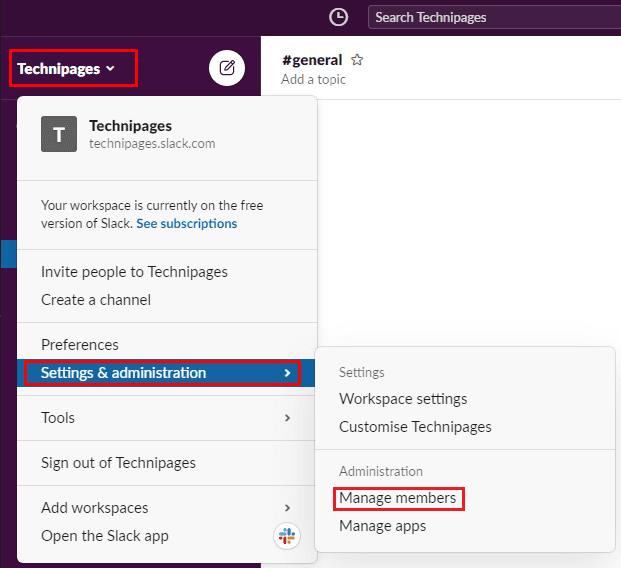
Til að komast í vinnusvæðisstillingarnar, smelltu á heiti vinnusvæðisins í hliðarstikunni, veldu síðan „Stillingar og stjórnun“ og „Stjórna meðlimum“.
Þegar þú ert kominn á meðlimastjórnunarsíðuna, smelltu á hamborgaravalmyndartáknið efst í vinstra horninu og veldu síðan „Innheimta“ af listanum.
Í innheimtuhlutanum skaltu skipta yfir í „Stillingar“ flipann. Til að kaupa áskrift verður þú að slá inn að minnsta kosti land þitt, nafn fyrirtækis, heimilisfang og bæ/borg. Þú getur líka valið að gefa upp svítu/eininganúmer, fylki/ríki/svæði og póstnúmer. Ef þú vilt bæta við frekari upplýsingum geturðu tilgreint þær í hlutanum fyrir frekari athugasemdir. Til að vista upplýsingarnar þínar smelltu á „Vista stillingar“ hnappinn efst, rétt undir eyðublaðinu.
Ábending: Seinni „Vista stillingar“ hnappinn neðst á síðunni á aðeins við um „Uppfærsla og innkaup“ hlutann.
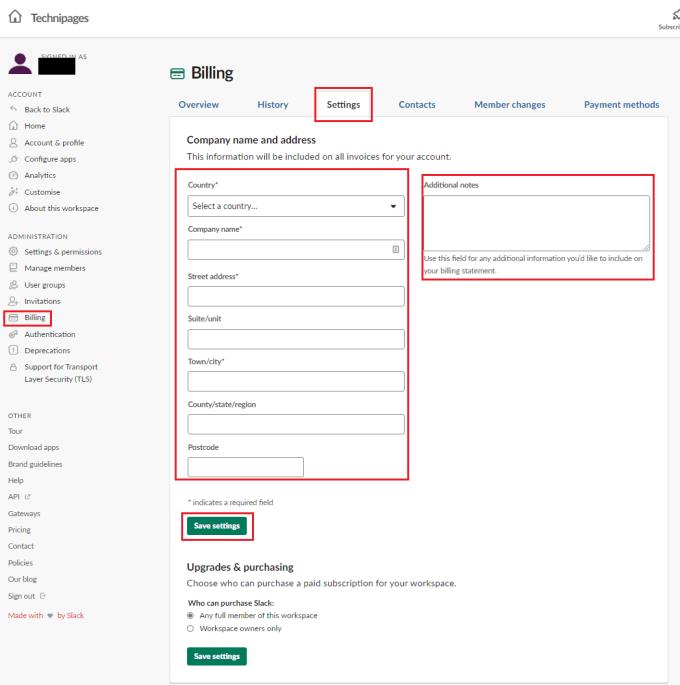
Í flipanum „Stillingar“ í innheimtustillingunum geturðu stillt innheimtuupplýsingar fyrirtækisins.
Við innkaup er mikilvægt að tryggja að innheimtuupplýsingar séu réttar. Með því að fylgja skrefunum í þessari handbók geturðu athugað og stillt innheimtuupplýsingar vinnusvæðisins þíns.
Lærðu hvernig á að búa til efnisyfirlit í Google skjölum á auðveldan hátt.
AR Zone er innbyggt app sem er fáanlegt í nýjustu Samsung símunum. Lærðu meira um AR eiginleika, hvernig á að nota appið og hvernig á að fjarlægja það.
Við sýnum þér nákvæmar skref um hvernig á að breyta Facebook lykilorðinu þínu.
Chrome, sjálfgefið, sýnir þér ekki alla vefslóðina. Þér er kannski sama um þessi smáatriði, en ef þú þarft af einhverjum ástæðum að birta alla vefslóðina, nákvæmar leiðbeiningar um hvernig á að láta Google Chrome birta alla vefslóðina á veffangastikunni.
Reddit breytti hönnun sinni enn og aftur í janúar 2024. Endurhönnunin er hægt að sjá af notendum skjáborðsvafra og þrengir að aðalstraumnum á sama tíma og tenglar eru til staðar.
Að slá uppáhalds tilvitnunina þína úr bókinni þinni á Facebook er tímafrekt og fullt af villum. Lærðu hvernig á að nota Google Lens til að afrita texta úr bókum yfir í tækin þín.
Áminningar hafa alltaf verið aðal hápunktur Google Home. Þeir gera líf okkar örugglega auðveldara. Við skulum fara í stutta skoðunarferð um hvernig á að búa til áminningar á Google Home svo að þú missir aldrei af því að sinna mikilvægum erindum.
Stundum, þegar þú ert að vinna í Chrome, geturðu ekki fengið aðgang að ákveðnum vefsíðum og færð upp villuna „Laga DNS vistfang netþjóns fannst ekki í Chrome“. Hér er hvernig þú getur leyst málið.
Hvernig á að breyta lykilorðinu þínu á Netflix streymisvídeóþjónustunni með því að nota valinn vafra eða Android app.
Ef þú vilt losna við endurheimta síður skilaboðin á Microsoft Edge skaltu einfaldlega loka vafranum eða ýta á Escape takkann.






